Cách chọn một kết quả ngẫu nhiên trong Google Sheets
Trước đây Quantrimang.com đã hướng dẫn bạn tạo dãy số ngẫu trên trên Google Sheets. Và trong bài viết này bạn sẽ biết thêm cách để chọn một kết quả ngẫu nhiên, phục vụ cho mục đích quay số trúng thưởng, hoặc chọn 1 người may mắn duy nhất chẳng hạn. Để có thể chọn được 1 kết quả ngẫu nhiên trong Google Sheets thì chúng ta cần kết hợp nhiều hàm khác nhau trong Sheets, theo bài viết dưới đây.
Hướng dẫn chọn một kết quả ngẫu nhiên Google Sheets
Chúng ta sẽ có bảng danh sách như hình. Bạn sẽ chọn 1 người ngẫu nhiên. Bạn có thể chọn 1 số ngẫu nhiên tương ứng với tên hoặc hiện 1 tên ngẫu nhiên.
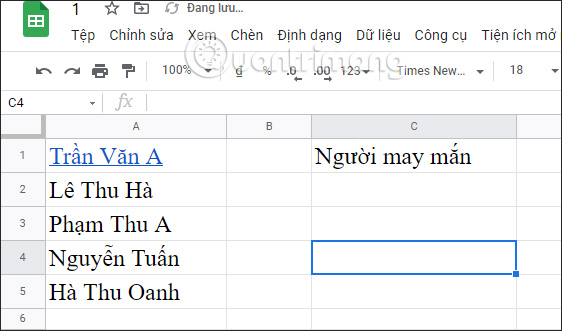
Cách chọn 1 số ngẫu nhiên Google Sheets
Trước hết để tạo số ngẫu nhiên trong Google Sheets thì chúng ta sẽ dùng hàm RANDBETWEEN. Giá trị nhỏ nhất ở đây sẽ là 1 và giá trị lớn nhất sẽ là cột danh sách thành viên. Tuy nhiên, cột danh sách có thể không cố định, thay đổi số lượng nên không có giá trị chính xác cho giá trị lớn.
Như vậy chúng ta sẽ dùng hàm COUNTA để sử dụng cột tên là giá trị lớn nhất, đếm số lượng ở ô không trống.
Tiếp đến có thể do cột tên sẽ thay đổi, thêm người, xóa bớt người, không có giới hạn, nên bạn có thể đặt giới hạn là cột A. Khi đó hàm COUNTA sẽ là COUNTA(A1:A), với A1 là tên người bắt đầu của cột.
Chúng ta có hàm kết hợp là =RANDBETWEEN(1;COUNTA(A1:A)), nhấn Enter để có được kết quả.
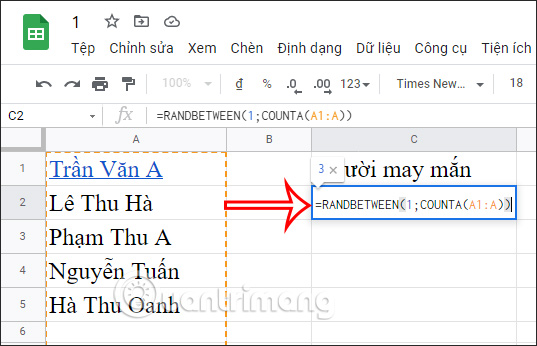
Bạn sẽ nhìn thấy kết quả 1 số ngẫu nhiên được chọn như hình dưới đây. Số này có thể thay đổi ngẫu nhiên, tương ứng với tên của người có trong danh sách.
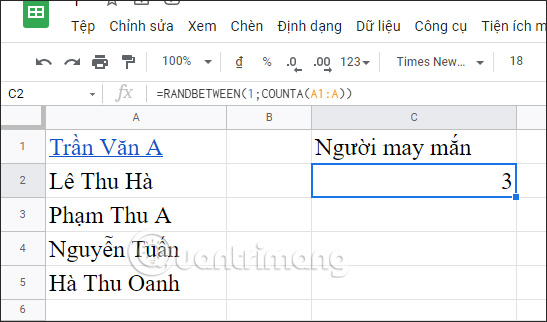
Cách chọn 1 người ngẫu nhiên trong Google Sheets
Trong trường hợp bạn đã có tên cụ thể các thành viên và muốn hiện luôn tên người may mắn thì cần dùng thêm hàm INDEX.
Hàm INDEX sẽ trả về kết quả 1 ô được chỉ định với hàng và cột, có công thức =INDEX(reference, row, column). Trong đó:
- Reference: là phạm vi của các ô cần chọn.
- Row (tùy chọn): là số thứ tự hàng trong phạm vi để trả về 1 ô tham chiếu.
- Column (tùy chọn): là số thứ tự cột trong phạm vi để trả về 1 ô tham chiếu.
Áp dụng với bài toán này thì Reference chính là danh sách tên cần chọn và chọn số ngẫu nhiên dưới dạng hàng, từ đó đối chiếu ra được tên tương ứng với số ngẫu nhiên.
Công thức thực hiện là =INDEX(A1:A;RANDBETWEEN(1;COUNTA(A1:A))). Cụ thể:
- A1:A chính là phạm vi, đối số đầu tiên cho hàm INDEX.
- Row ở đây chính là toàn bộ vùng RANDBETWEEN(1;COUNTA(A1:A), lấy giá trị cụ thể từ kết quả ngẫu nhiên.
Áp dụng vào bảng Sheets, bạn nhập công thức hoàn chỉnh rồi nhấn Enter.
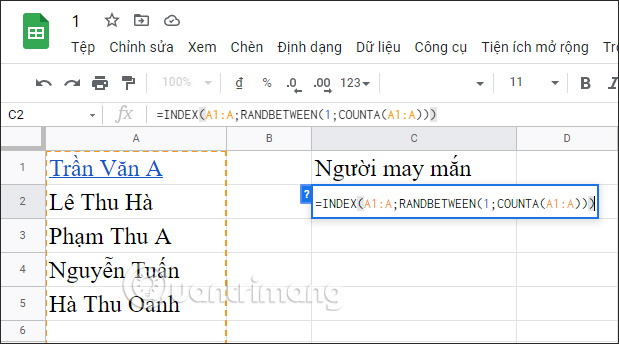
Kết quả sẽ ra được 1 người ngẫu nhiên mà bạn cần chọn.

Như vậy với việc kết hợp hàm RANDBETWEEN với hàm COUNTA và hàm INDEX trong Google Sheets, chúng ta có thể áp dụng để xử lý với nhiều yêu cầu chọn số ngẫu nhiên khác nhau.
Video hướng dẫn chọn 1 kết quả ngẫu nhiên trong Google Sheets
Bạn nên đọc
-

Cách tạo checkbox trong Google Sheets
-

Cách tạo mã QR bằng Google Sheets cực đơn giản
-

Cách tạo biểu đồ thanh ngang trong Google Sheets
-

Cách chỉnh kích thước ô trong Google Sheets
-

Cách tạo thanh tiến trình trên Google Sheets
-

Cách dùng phép trừ trong Google Sheets
-

Cách đổi font chữ mặc định Google Sheets
-

Cách xóa ảnh preview link trong Google Sheets
-

Cách xoay văn bản trong Google Sheets
Theo Nghị định 147/2024/ND-CP, bạn cần xác thực tài khoản trước khi sử dụng tính năng này. Chúng tôi sẽ gửi mã xác thực qua SMS hoặc Zalo tới số điện thoại mà bạn nhập dưới đây:
 Công nghệ
Công nghệ  AI
AI  Windows
Windows  iPhone
iPhone  Android
Android  Học IT
Học IT  Download
Download  Tiện ích
Tiện ích  Khoa học
Khoa học  Game
Game  Làng CN
Làng CN  Ứng dụng
Ứng dụng 

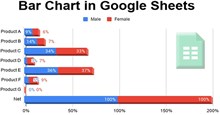


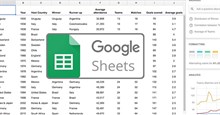

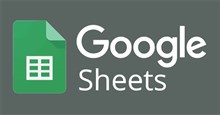

 Linux
Linux  Đồng hồ thông minh
Đồng hồ thông minh  macOS
macOS  Chụp ảnh - Quay phim
Chụp ảnh - Quay phim  Thủ thuật SEO
Thủ thuật SEO  Phần cứng
Phần cứng  Kiến thức cơ bản
Kiến thức cơ bản  Lập trình
Lập trình  Dịch vụ công trực tuyến
Dịch vụ công trực tuyến  Dịch vụ nhà mạng
Dịch vụ nhà mạng  Quiz công nghệ
Quiz công nghệ  Microsoft Word 2016
Microsoft Word 2016  Microsoft Word 2013
Microsoft Word 2013  Microsoft Word 2007
Microsoft Word 2007  Microsoft Excel 2019
Microsoft Excel 2019  Microsoft Excel 2016
Microsoft Excel 2016  Microsoft PowerPoint 2019
Microsoft PowerPoint 2019  Google Sheets
Google Sheets  Học Photoshop
Học Photoshop  Lập trình Scratch
Lập trình Scratch  Bootstrap
Bootstrap  Năng suất
Năng suất  Game - Trò chơi
Game - Trò chơi  Hệ thống
Hệ thống  Thiết kế & Đồ họa
Thiết kế & Đồ họa  Internet
Internet  Bảo mật, Antivirus
Bảo mật, Antivirus  Doanh nghiệp
Doanh nghiệp  Ảnh & Video
Ảnh & Video  Giải trí & Âm nhạc
Giải trí & Âm nhạc  Mạng xã hội
Mạng xã hội  Lập trình
Lập trình  Giáo dục - Học tập
Giáo dục - Học tập  Lối sống
Lối sống  Tài chính & Mua sắm
Tài chính & Mua sắm  AI Trí tuệ nhân tạo
AI Trí tuệ nhân tạo  ChatGPT
ChatGPT  Gemini
Gemini  Điện máy
Điện máy  Tivi
Tivi  Tủ lạnh
Tủ lạnh  Điều hòa
Điều hòa  Máy giặt
Máy giặt  Cuộc sống
Cuộc sống  TOP
TOP  Kỹ năng
Kỹ năng  Món ngon mỗi ngày
Món ngon mỗi ngày  Nuôi dạy con
Nuôi dạy con  Mẹo vặt
Mẹo vặt  Phim ảnh, Truyện
Phim ảnh, Truyện  Làm đẹp
Làm đẹp  DIY - Handmade
DIY - Handmade  Du lịch
Du lịch  Quà tặng
Quà tặng  Giải trí
Giải trí  Là gì?
Là gì?  Nhà đẹp
Nhà đẹp  Giáng sinh - Noel
Giáng sinh - Noel  Hướng dẫn
Hướng dẫn  Ô tô, Xe máy
Ô tô, Xe máy  Tấn công mạng
Tấn công mạng  Chuyện công nghệ
Chuyện công nghệ  Công nghệ mới
Công nghệ mới  Trí tuệ Thiên tài
Trí tuệ Thiên tài